Xbox to ceniona marka w świecie gier, ciesząca się ogromnym uznaniem wśród graczy. Niestety, jak każde urządzenie, Xbox jest podatny na różnego rodzaju problemy, w tym błędy. Jednym z nich jest kod błędu Xbox Live o numerze 80072EF3, który często wynika z nieprawidłowego połączenia sieciowego. Błąd ten pojawia się zazwyczaj podczas próby logowania do konta Xbox. Na szczęście, istnieje kilka prostych rozwiązań, które mogą pomóc w jego usunięciu.
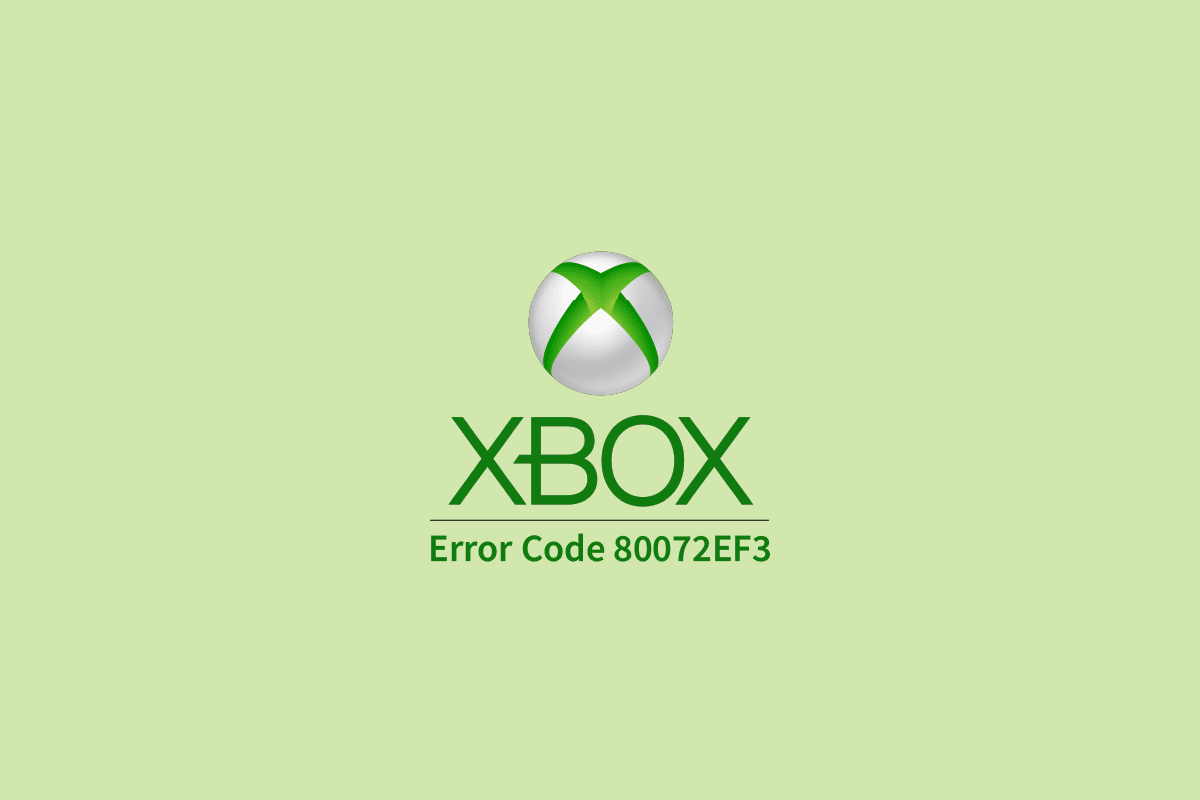
Jak skutecznie usunąć błąd 80072EF3 w Xbox Live?
Istnieje kilka czynników, które mogą powodować pojawienie się tego błędu. Poniżej przedstawiamy najczęstsze z nich:
- Słabe połączenie z internetem to jedna z głównych przyczyn tego problemu.
- Uszkodzone pliki pamięci podręcznej i systemu mogą również prowadzić do wystąpienia tego błędu.
- Problemy z konfiguracją profilu użytkownika także mogą być przyczyną błędów Xbox.
- Brak opłaconej subskrypcji może uniemożliwić zalogowanie do konta Xbox.
Poniższy poradnik zawiera metody, które pomogą Ci w rozwiązaniu problemu z kodem błędu 80072EF3 podczas logowania do Xbox Live.
Metoda 1: Weryfikacja statusu serwerów Xbox Live
Gdy serwery Xbox Live nie działają poprawnie, możesz napotkać trudności z zalogowaniem się na swoje konto. Problem ten jest związany z serwerami Xbox Live i można go rozwiązać tylko wtedy, gdy serwery wrócą do poprawnego działania. Aktualny status serwerów można sprawdzić na oficjalnej stronie statusu Xbox Live.

Metoda 2: Ponowne uruchomienie konsoli Xbox
Jest to uniwersalne rozwiązanie dla błędu 80072EF3 na Xbox. Wielokrotnie restart konsoli pomaga w usunięciu różnego rodzaju problemów, w tym błędu 80072EF3 na Xbox 360.
1. Przytrzymaj przycisk przewodnika Xbox na kontrolerze.

2. Następnie wybierz opcję wyłączenia konsoli, naciskając przycisk A.

3. Odczekaj kilka minut, a następnie ponownie włącz konsolę.
Metoda 3: Rozwiązanie problemów z połączeniem internetowym
Niestabilne połączenie z internetem to częsta przyczyna błędu 80072EF3. W takim przypadku zaleca się sprawdzenie połączenia sieciowego lub ponowne podłączenie routera Wi-Fi do konsoli. Upewnij się, że Twoje połączenie jest stabilne. Aby rozwiązać problemy z siecią, wykonaj poniższe kroki:
1. Wciśnij przycisk Xbox na kontrolerze, aby otworzyć przewodnik.

2. Następnie, w lewym panelu, wybierz kolejno: Profil i system > Ustawienia.

3. W sekcji „Ogólne” wybierz „Ustawienia sieciowe”.

4. Wybierz opcję „Testuj połączenie sieciowe”, aby przeprowadzić test prędkości.

5. Ponownie przejdź do „Ustawienia sieci” i wybierz „Ustawienia zaawansowane”.

6. Teraz wybierz „Alternatywny adres MAC” > „Wyczyść”.
7. Na koniec, zrestartuj router Wi-Fi, gdy konsola Xbox również się restartuje.
Metoda 4: Uregulowanie płatności za subskrypcję Xbox
Wielu użytkowników Xbox korzysta z płatnych usług Xbox Live. Aby z nich korzystać, należy uiszczać opłaty abonamentowe. Brak opłaconej subskrypcji może być przyczyną błędu. Aby go uniknąć, należy dokonać płatności za abonament.
1. Zaloguj się na swoje konto Microsoft i przejdź do „Usługi i subskrypcje”.

2. Znajdź informację o ewentualnych zaległych opłatach abonamentowych. Jeśli są takie, zostaną one wyświetlone na czerwono.
3. Wybierz opcję „Zapłać teraz” i postępuj zgodnie z instrukcjami, aby dokonać płatności.
Metoda 5: Czyszczenie pamięci podręcznej systemu
Uszkodzone pliki pamięci podręcznej mogą powodować problemy z Xbox Live. Aby je naprawić, możesz usunąć te pliki z systemu.
1. Otwórz przewodnik Xbox.
2. Przejdź do Ustawień i wybierz Ustawienia systemowe.

3. Wybierz „Pamięć”, a następnie urządzenie, które chcesz wyczyścić i naciśnij przycisk Y.

4. Z Menu wybierz „Wyczyść pamięć podręczną systemu” i potwierdź, wybierając „Tak”.
Metoda 6: Usunięcie i ponowne pobranie profilu
Błąd 80072EF3 może być wywołany problemem z profilem w Xbox Live. W takiej sytuacji, pomocne może okazać się usunięcie i ponowne pobranie profilu.
1. Naciśnij przycisk przewodnika na kontrolerze.
2. Przejdź do „Ustawień” i wybierz „System”.

3. Wybierz „Pamięć”, a następnie „Wszystkie urządzenia”.

4. Przejdź do profilu gracza, a następnie wybierz i usuń tag gracza, który chcesz usunąć.
5. Wybierz opcję „Usuń tylko profil”. Spowoduje to usunięcie profilu, ale zachowanie postępów w grach i osiągnięć.
Po usunięciu profilu, należy go ponownie pobrać.
1. Wciśnij przycisk przewodnika.

2. Wybierz opcję „Pobierz profil”.
3. Zaloguj się na swoje konto Microsoft, które jest powiązane z Twoim tagiem gracza.
4. Wybierz urządzenie pamięci masowej dla swojego profilu i zaczekaj na rozpoczęcie pobierania.
5. Po zakończeniu pobierania, zaloguj się do swojego profilu.
Metoda 7: Usunięcie uszkodzonych zapisów gier
Problem z kodem błędu 80072EF3 może również wynikać z uszkodzonych plików zapisów gier. Aby to naprawić, należy je usunąć.
1. Naciśnij przycisk przewodnika na kontrolerze Xbox.
2. Przejdź do Ustawień i wybierz Ustawienia systemowe.
3. Następnie przejdź do Pamięci.

4. Wybierz preferowaną lokalizację przechowywania i naciśnij przycisk A.
5. Wybierz „Gry i aplikacje” i naciśnij przycisk A.
6. Znajdź wszystkie uszkodzone pliki gier. Będą one wyświetlane na żółto.
7. Wybierz uszkodzony plik i naciśnij przycisk A.

8. Wybierz „Usuń” i naciśnij przycisk A.
9. Potwierdź proces, wybierając „Tak”.
10. Powtórz te same kroki dla wszystkich uszkodzonych plików zapisów gier.
Metoda 8: Przywrócenie ustawień fabrycznych
Jeśli poprzednie metody nie pomogły i błąd 80072EF3 nadal występuje, możesz spróbować przywrócić ustawienia fabryczne. Pamiętaj jednak, że spowoduje to usunięcie wszystkich plików z profilu.
1. Wciśnij przycisk przewodnika.

2. Przejdź do „Ustawień”, a następnie wybierz „Wszystkie ustawienia”.
3. Teraz wybierz „System” i przejdź do „Informacje o konsoli i aktualizacja”.

4. Na koniec wybierz opcję „Zresetuj konsolę”.

5. Wybierz „Zresetuj i zachowaj moje gry i aplikacje”. Spowoduje to zresetowanie ustawień, ale zachowanie gier.

6. Jeśli problem nadal występuje, wykonaj ponownie kroki, ale tym razem wybierz „Zresetuj i usuń wszystko”.

Często zadawane pytania (FAQ)
Q1. Jak naprawić błędy w Xbox Live?
Odp. Większość błędów Xbox Live jest spowodowana problemami z plikami gier lub pamięci podręcznej. Można ich uniknąć, usuwając te pliki z urządzenia.
Q2. Dlaczego mam problemy z Xbox Live?
Odp. Przyczyn może być wiele. Najczęściej są to uszkodzone pliki lub problemy z połączeniem sieciowym.
Q3. Co oznacza kod błędu na konsoli Xbox?
Odp. Kod błędu Xbox wskazuje na konkretny problem lub błąd występujący w konsoli, który może prowadzić do jej nieprawidłowego działania.
***
Mamy nadzieję, że ten poradnik okazał się pomocny i udało Ci się naprawić błąd 80072EF3 na swojej konsoli Xbox. Napisz w komentarzach, która metoda pomogła Ci najbardziej. Jeśli masz jakiekolwiek pytania lub sugestie, podziel się nimi w sekcji komentarzy.
newsblog.pl
Maciej – redaktor, pasjonat technologii i samozwańczy pogromca błędów w systemie Windows. Zna Linuxa lepiej niż własną lodówkę, a kawa to jego główne źródło zasilania. Pisze, testuje, naprawia – i czasem nawet wyłącza i włącza ponownie. W wolnych chwilach udaje, że odpoczywa, ale i tak kończy z laptopem na kolanach.